
Vous êtes perplexe face au message contextuel « Votre carte SIM a envoyé un SMS » sur votre iPhone ? Ce guide vous présente plusieurs conseils et astuces pratiques pour résoudre ce problème frustrant. De nombreux utilisateurs d’iPhone ont rencontré cette alerte inhabituelle sur différents modèles ces dernières années.
Cette notification est souvent déclenchée par un problème technique entre votre opérateur et la carte SIM. En général, cela se produit lorsqu’une carte SIM n’est pas correctement réinsérée après avoir été retirée.
Résoudre le problème de votre carte SIM qui a envoyé un SMS sur iPhone
Bien que le message « votre carte SIM a envoyé un SMS » ne crée pas de problèmes majeurs, il peut être assez ennuyeux de le voir apparaître de manière inattendue, en particulier lorsque vous naviguez en ligne, discutez sur WhatsApp ou passez un appel.
Voici quelques étapes de dépannage efficaces pour résoudre l’erreur « Votre carte SIM a envoyé un SMS ».
1. Réinsérez la carte SIM dans votre iPhone
Ce message contextuel apparaît souvent parce que la carte SIM n’est pas correctement insérée dans le plateau SIM.
- Tout d’abord, éteignez votre iPhone.
- Utilisez un outil d’éjection SIM pour retirer le plateau SIM.
- Retirez la carte SIM et repositionnez-la correctement dans le plateau.
- Rallumez votre iPhone.
Lorsque vous utilisez votre appareil, surveillez la notification irritante « Votre carte SIM a envoyé un SMS ». Si elle continue à s’afficher, essayez les solutions suivantes répertoriées ci-dessous.
2. Redémarrez votre iPhone
Un simple redémarrage peut souvent résoudre des problèmes logiciels inattendus sur votre iPhone. Voici comment :
- Appuyez et maintenez enfoncé le bouton d’alimentation (ou la combinaison d’ alimentation + volume haut ou bas si nécessaire).
- Cette action fera apparaître l’écran « Glisser pour éteindre ».
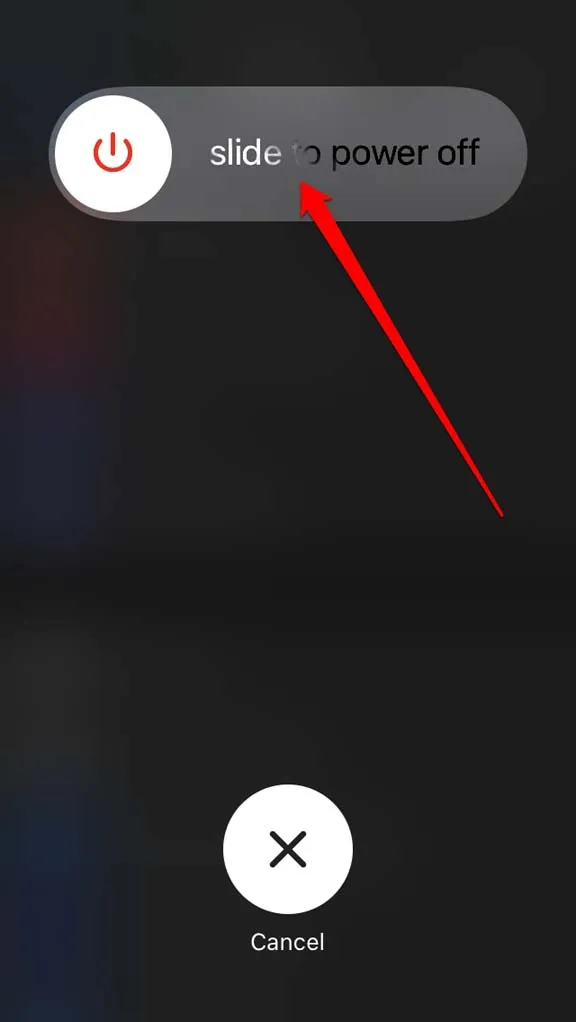
- Faites glisser le curseur pour éteindre votre appareil.
- Après quelques instants, appuyez sur le bouton d’alimentation pour rallumer votre iPhone.
3. Mettre à jour l’iPhone
Pour mettre à jour votre iOS :
- Accédez à Paramètres > Général > Mise à jour du logiciel .
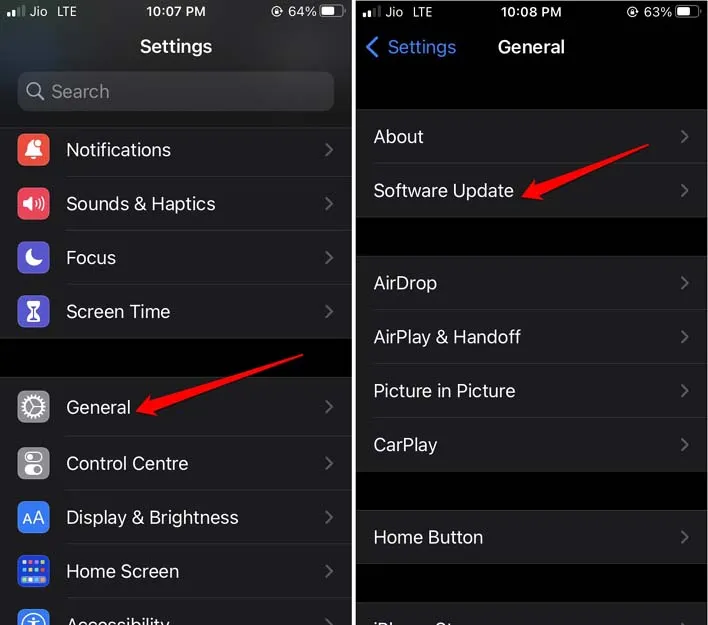
- Autoriser l’appareil à rechercher les mises à jour en attente.
- Appuyez sur Télécharger et installer pour lancer le processus de mise à jour.
Les mises à jour d’Apple étant généralement importantes, il est conseillé de se connecter à un réseau Wi-Fi pour un processus de téléchargement et d’installation plus fluide. Une fois la nouvelle version d’iOS installée, laissez votre iPhone redémarrer.
Vérifiez si la fenêtre contextuelle étrange persiste ; si la version iOS antérieure contenait un bug, il devrait maintenant être résolu.
4. Installez toutes les mises à jour en attente de l’opérateur
Les mises à jour manquantes de l’opérateur peuvent également entraîner l’apparition de l’alerte « Votre carte SIM a envoyé un SMS » sur votre appareil.
- Accédez à Paramètres > Général > À propos .
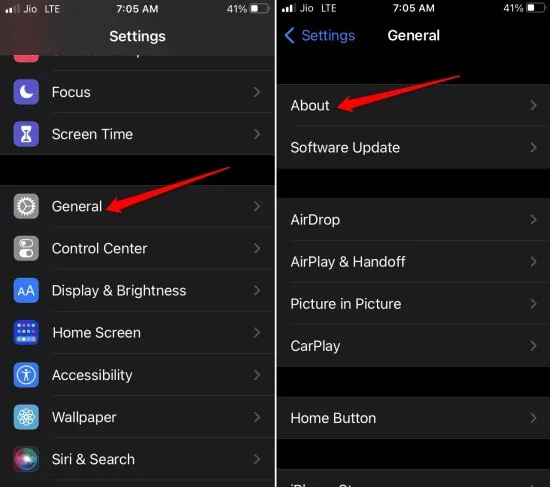
- Après une brève pause, vérifiez si un message « Mise à jour des paramètres de l’opérateur » peut s’afficher.
- Cliquez sur Mettre à jour pour continuer.
- Assurez-vous que le processus de mise à jour se termine sans interruption.
Une fois la mise à jour terminée, vérifiez si la notification « Votre carte SIM a envoyé un SMS » persiste.
5. Contactez votre fournisseur de réseau
Si vous avez épuisé ces mesures de dépannage et que le message s’affiche toujours, contactez votre fournisseur de services pour signaler le problème.
Vous pouvez le faire via l’application officielle du fournisseur, ses réseaux sociaux ou en vous rendant au centre de service agréé le plus proche pour obtenir de l’aide.
6. Réinitialiser les paramètres réseau
Si tout le reste échoue, envisagez de réinitialiser vos paramètres réseau, ce qui constitue une solution plus radicale mais efficace pour résoudre les problèmes de réseau persistants.
- Accédez à Réglages > Général > Transférer ou réinitialiser l’iPhone .
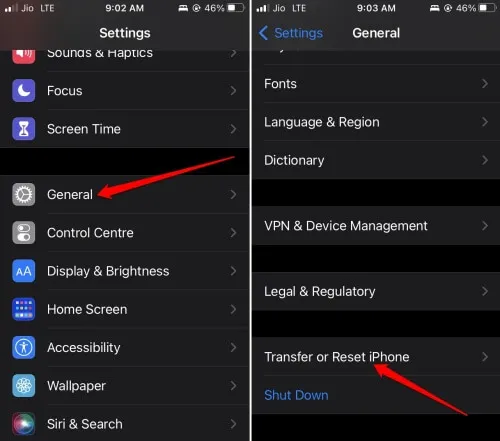
- Appuyez sur Réinitialiser > Réinitialiser les paramètres réseau .
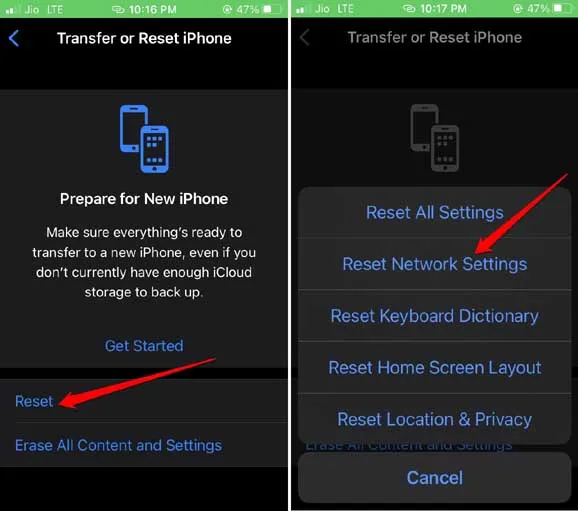
- Entrez votre mot de passe pour confirmer la réinitialisation.
Une fois la réinitialisation terminée, votre iPhone redémarre. Vérifiez à nouveau si la fenêtre contextuelle « Votre carte SIM a envoyé un SMS » apparaît toujours.
Conclusion
Voici les étapes de dépannage essentielles pour résoudre le problème « Votre carte SIM a envoyé un SMS » . Si le problème n’est toujours pas résolu, n’hésitez pas à demander l’aide de votre FAI. J’espère que ce guide vous a été utile !





Laisser un commentaire